
пособие Вычислительная техника
.pdf
МИНИСТЕРСТВО ОБРАЗОВАНИЯ И НАУКИ РОССИЙСКОЙ ФЕДЕРАЦИИ
Федеральное государственное бюджетное образовательное учреждение высшего профессионального образования
«Южно-Российский государственный университет экономики и сервиса» (ФГБОУ ВПО «ЮРГУЭС»)
ВЫЧИСЛИТЕЛЬНАЯ ТЕХНИКА И ИНФОРМАЦИОННЫЕ ТЕХНОЛОГИИ
Учебное пособие
Рекомендовано редакционно-издательским советом ЮРГУЭС в качестве учебного пособия для студентов 2, 3 курсов, обучающихся по направлениям подготовки
210400.62 «Радиотехника»,
210601.65 «Радиоэлектронные системы и комплексы»,
210700.62 «Инфокоммуникационные технологии и системы связи»
ШАХТЫ ФГБОУ ВПО «ЮРГУЭС»
2013
УДК 004.9(075.8) ББК 32.97-018.2я73 В949
Составители:
Е.А. Семенищев, В.В. Воронин
Рецензенты:
к.т.н., доцент кафедры «Радиоэлектронные системы» (ФГБОУ ВПО «ЮРГУЭС»)
Ю.А. Валюкевич
д.т.н., профессор кафедры «Радиоприёмные устройства и телевидение» (ТТИ ЮФУ)
В.И. Литюк
д.т.н., зав. кафедрой «Информационные системы в сервисе» (РТИСТ филиал ФГБОУ ВПО «ЮРГУЭС»)
Д.А. Безуглов
В949 Вычислительная техника и информационные технологии : учеб. пособие / составители Е.А. Семенищев, В.В. Воронин. – Шахты : ФГБОУ ВПО «ЮРГУЭС», 2013. – 78 с.
ISBN 978-5-93834-805-9
Пособие включает теоретический материал, схемы, таблицы, иллюстрации, список рекомендованной литературы.
Предназначено для студентов 2, 3 курсов очной и заочной форм обучения направлений 210400.62 «Радиотехника», 210601.65 «Радиоэлектронные системы и комплексы», 210700.62 «Инфокоммуникационные технологии и системы связи».
УДК 004.9(075.8) ББК 32.97-018.2я73
Режим доступа к электронной копии печатного издания: http://www.libdb.sssu.ru
ISBN 978-5-93834-805-9 © Семенищев, Е.А., Воронин В.В, составление, 2013
©ФГБОУ ВПО «Южно-Российский государственный университет экономики и сервиса», 2013
2
ОГЛАВЛЕНИЕ |
|
1. Имитационное моделирование................................................................ |
4 |
1.1. Моделирование цифровых схем |
|
в пакете Electronics Workbench..................................................... |
4 |
1.2. Моделирование цифровых схем в пакете MAX+PLUS II........... |
9 |
2. Системы исчислений, основы перевода чисел |
|
в различные системы исчисления........................................................... |
14 |
Вопросы для самопроверки......................................................................... |
21 |
Вопросы для самоконтроля ......................................................................... |
21 |
3. Логические функции и логические элементы ........................................ |
22 |
Вопросы для самопроверки......................................................................... |
27 |
Вопросы для самоконтроля ......................................................................... |
27 |
4. Синтез комбинационных и последовательных устройств..................... |
28 |
Вопросы для самопроверки......................................................................... |
32 |
Вопросы для самоконтроля ......................................................................... |
32 |
5. Изучение комбинационных цифровых устройств. Триггеры................ |
33 |
5.1. Нетактируемые триггеры.............................................................. |
35 |
5.2. Тактируемые триггеры ................................................................. |
37 |
5.3. Явление метастабильности.................................................... |
43 |
Вопросы для самопроверки......................................................................... |
45 |
Вопросы для самоконтроля ......................................................................... |
45 |
6. Изучение комбинационных цифровых устройств ................................. |
46 |
6.1. Шифраторы и дешифраторы........................................................ |
46 |
6.2. Мультиплексоры и демультиплексоры ....................................... |
50 |
6.3. Преобразователи кодов ................................................................ |
54 |
Вопросы для самопроверки......................................................................... |
57 |
Вопросы для самоконтроля ......................................................................... |
58 |
7. Изучение комбинационных цифровых устройств.................................. |
59 |
7.1. Регистры......................................................................................... |
59 |
7.2. Счётчики импульсов...................................................................... |
62 |
7.3. Аналого-цифровые и цифроаналоговые преобразователи.......... |
67 |
Вопросы для самопроверки......................................................................... |
76 |
Вопросы для самоконтроля ......................................................................... |
76 |
Библиографический список......................................................................... |
77 |
3
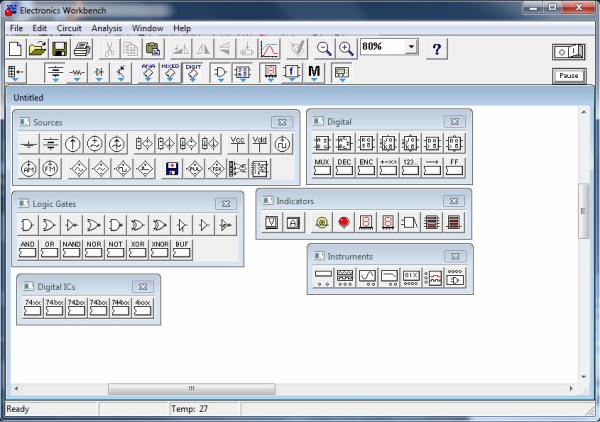
1. ИМИТАЦИОННОЕ МОДЕЛИРОВАНИЕ
1.1.Моделирование цифровых схем
впакете Electronics Workbench
Пакет моделирования цифровых схем Electronics Workbench (EWB) предназначен для проверки и анализа компонентов и блоков цифровых устройств.
Графическая оболочка пакета включает в себя стандартный набор операций, свойственных приложениям Windows (рис. 1.1)
Рис. 1.1. Окно моделирования в пакете Electronics Workbench
Основные элементы управления состоят из следующих разде-
лов:
−File – работа с файлами;
−Edit – редактирование;
−Circuit – работа с элементами схемы;
−Analysis – виды анализа схем;
−Window – работа с окнами;
−Help – работа с файлами справки.
4
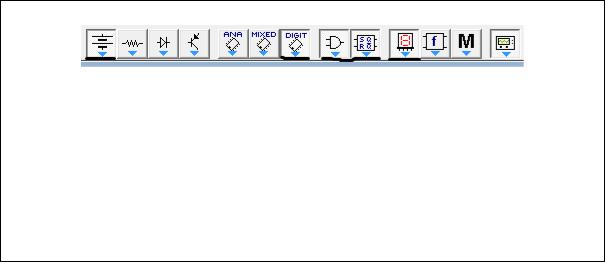
Ниже рассмотрим некоторые разделы пакета EWB, необходимые для выполнения моделирования электронных схем.
Работа в пакете Electronics Workbench
При запуске EWB автоматически создаётся и открывается новый файл, который следует сохранить, используя команду(File/Save as).
Для моделирования схем необходимо выбрать раздел на панели элементов и приборов (рис. 1.1), в котором находится нужный элемент. Для соединения двух выводов необходимо щёлкнуть по одному из них левой кнопкой мыши и, не отпуская кнопку, довести курсор до вывода другого элемента. Следует отметить, что наличие элемента
«Земля»  в схеме является обязательным условием её работы. Вы-
в схеме является обязательным условием её работы. Вы-
бор элементов, источников и индикаторов осуществляется в панели
(рис. 1.2).
Analysis/ Analysis Options/ Instruments/ Set to Zero.
а) |
б) |
в) г) |
д) |
е) |
а – источники б – цифровые микросхемы
в – логические элементы г – цифровые блоки д – индикаторы
е – генераторы и измерительные приборы
Рис. 1.2. Панель элементов и приборов
Когда схема собрана, следует нажать на выключатель  в верхнем правом углу рабочей области EWB. Повторное нажатие приведёт к остановке расчёта. Применение соответствующих приборов позволяет выполнить необходимый расчёт и вывести результаты.
в верхнем правом углу рабочей области EWB. Повторное нажатие приведёт к остановке расчёта. Применение соответствующих приборов позволяет выполнить необходимый расчёт и вывести результаты.
Для изменения номиналов и свойств элементов необходимо дважды щёлкнуть «мышью» на нужном элементе, при этом появится соответствующая закладка (рис. 1.3–1.7), дающая возможность изменения параметров элемента или выбора его из библиотеки.
5
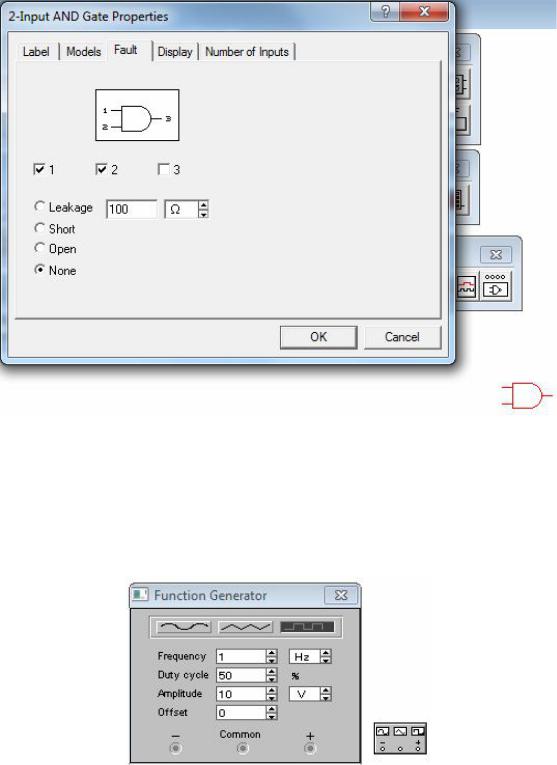
Рис. 1.3. Закладка изменения параметров логического элемента «2И»
Настройки логических элементов позволяют менять название элемента, используемую библиотеку, включать и отключать настройки, задавать входное сопротивление, изменять количество входов и др.
Рис. 1.4. Изменение настроек генератора
Настройки функционального генератора (рис. 1.4) позволяют изменить сигнал на выходе (гармонический, пилообразный или меандр), задать частоту, скважность, амплитуду и начальное смещение модулируемого прибором сигнала.
6
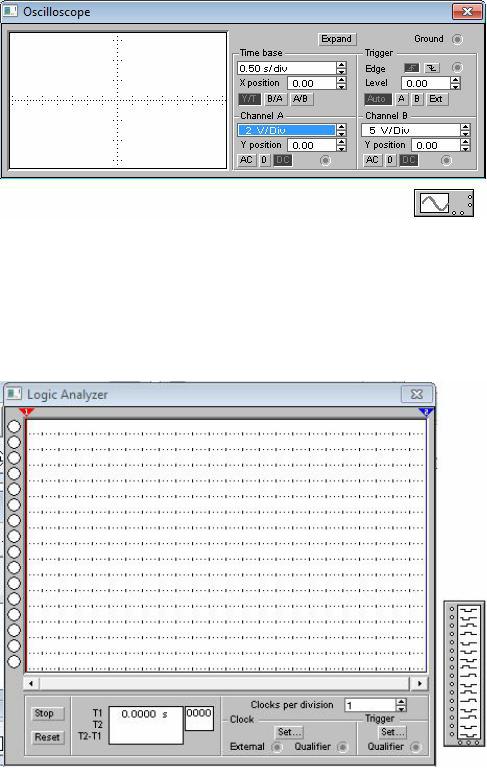
Рис. 1.5. Изменение настроек двулучевого осциллографа
Настройки осциллографа (рис. 1.5) позволяют изменять соотношение: время на деление, амплитуда на деление по каналам; форма срабатывания триггера и др.
Рис. 1.6. Логический анализатор
Логический анализатор, представленный на рисунке 1.6, позволяет проследить прохождение импульса по исследуемому устройству, сравнить временные задержки следования.
7

Рис. 1.7. Импульсный генератор
На рисунке 1.7 приведён импульсный генератор и представлены основные настройки.
Основное меню EWB Circuit предназначено для изменения поворота выбранных элементов, масштаба изображения схемы, управления отображением идентификационных номеров элементов и их ярлыков. Так, установка флажка в позиции Show nodes (рис. 1.8) позволяет отобразить номера узлов исследуемой схемы.
Рис. 1.8. Вывод на схеме номеров узлов
8

Представленная программа является интуитивно простой. Получаемые результаты моделирования на «идеальных» элементах позволяют найти ошибки в схемах, произвести первичный анализ временных характеристик и сравнение прохождения импульсов при выполнении операций элементами исследуемого устройства.
1.2. Моделирование цифровых схем в пакете MAX+ PLUS II
Программное обеспечение системы MAX+PLUS II содержит 11 приложений и главную управляющую программу. Различные приложения, участвующие в создании общего проекта, активируются одновременно, в ряде случаев изменение в одном приложении может вносить изменение в остальных. Окно программы представлено на рисунке 1.9. В это же время есть возможность работы в одном из фоновых приложений, например компиляторе, симуляторе, анализаторе синхронизации и программаторе.
Рис. 1.9. Окно пакета MAX+ PLUS II
9
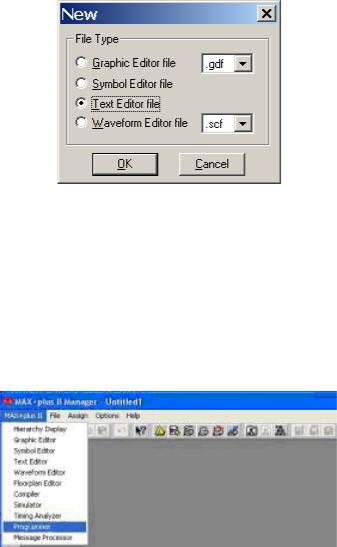
Основные приложения, запускаемые при старте пакета, приведены ниже:
Graphic Editor – графический редактор – позволяет разрабатывать схемный логический проект в формате реального отображения на экране.
Symbol Editor – символьный редактор – позволяет редактировать существующие элементы и создавать новые.
Text Editor – текстовый редактор – позволяет создавать и редактировать текстовые файлы логического дизайна, написанные на языках AHDL, VHDL, Verilog HDL.
Waveform Editor – сигнальный редактор – выполняет двойную функцию: является инструментом для разработки дизайна и ввода тестовых векторов и наблюдения результатов тестирования.
Рис. 1.10. Окно выбора редактора MAX+ PLUS II
Для моделирования цифровых блоков и схем потребуется ис-
пользование Graphic Editor и Waveform Editor. Для выбора редак-
тора необходимо задать его при открытии нового документа, выбрав необходимый (рис. 1.10) или используя вкладку MAX+PLUS II, представленную на рисунке 1.11.
Рис. 1.11. Вкладка выбора редактора в MAX+ PLUS II
10
